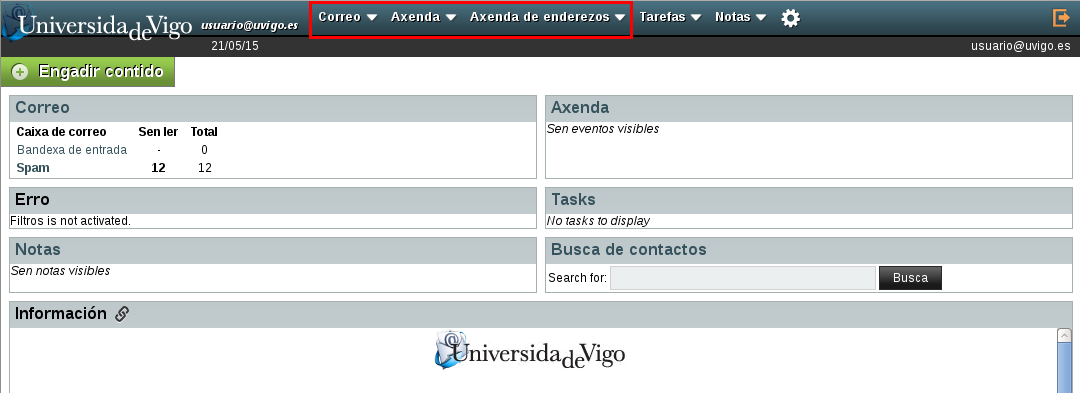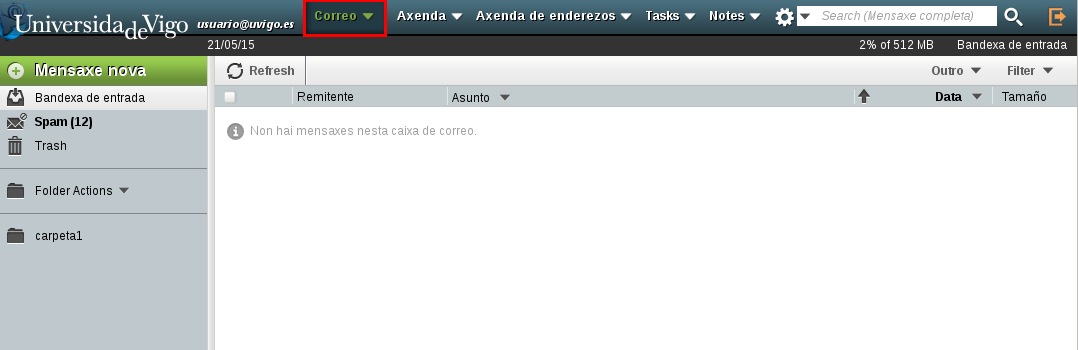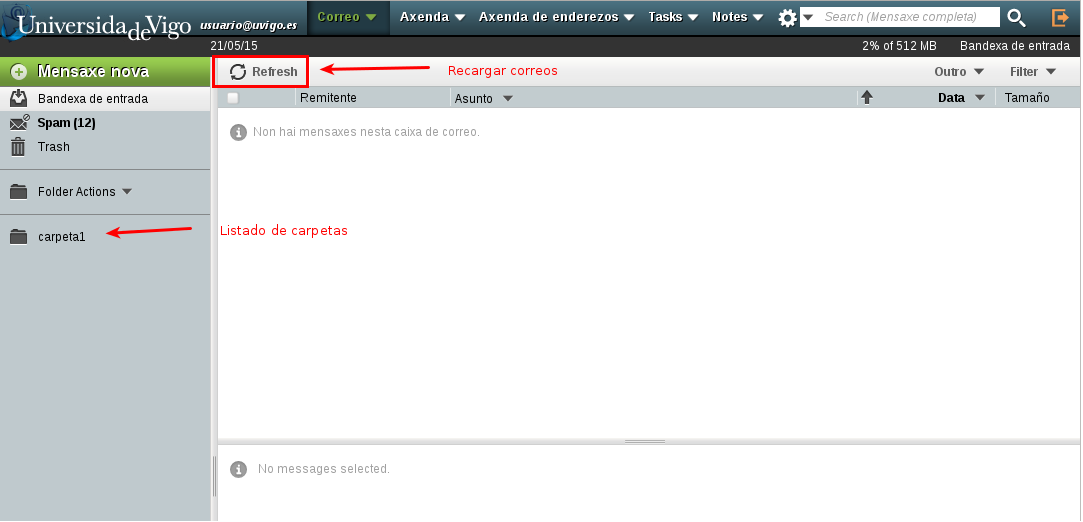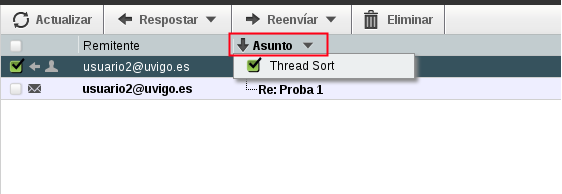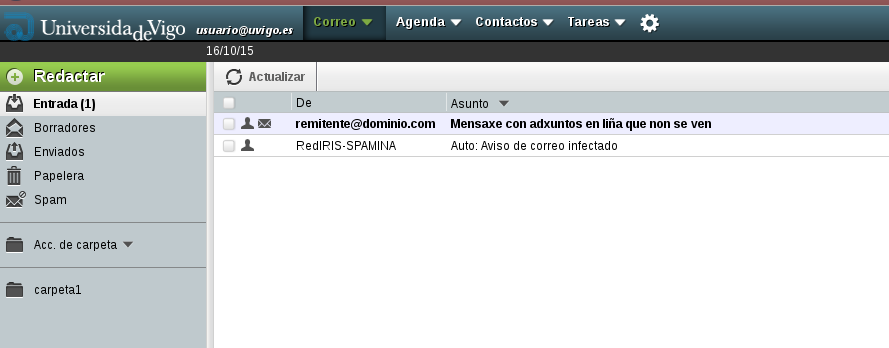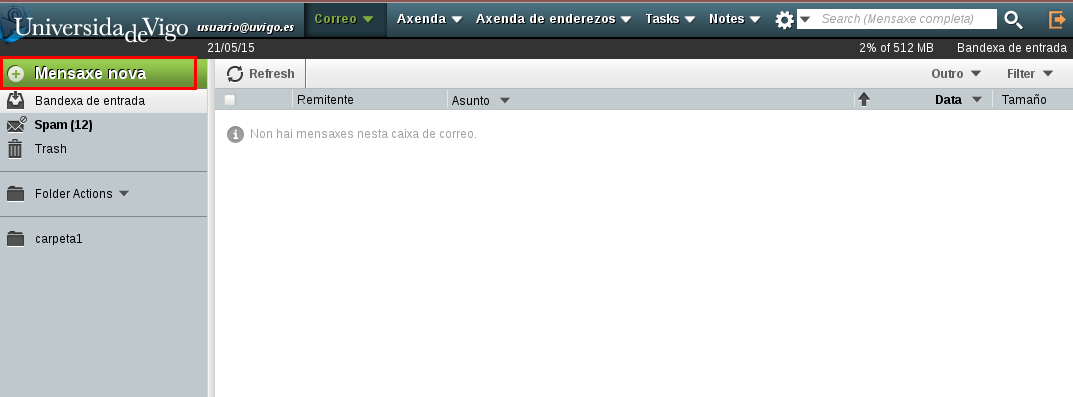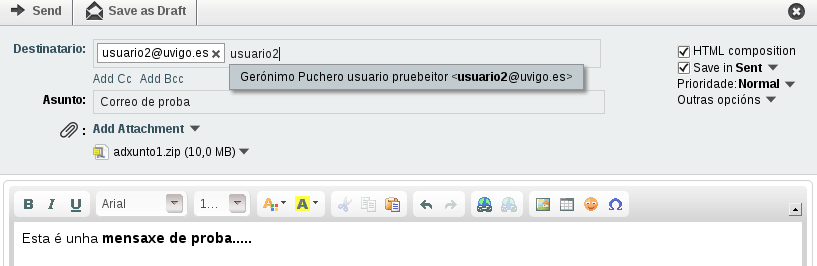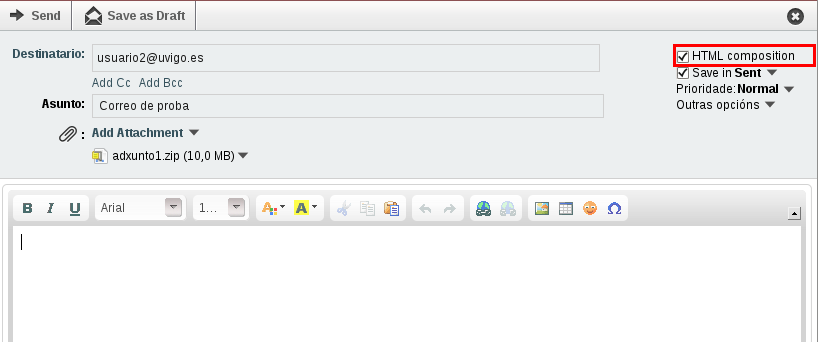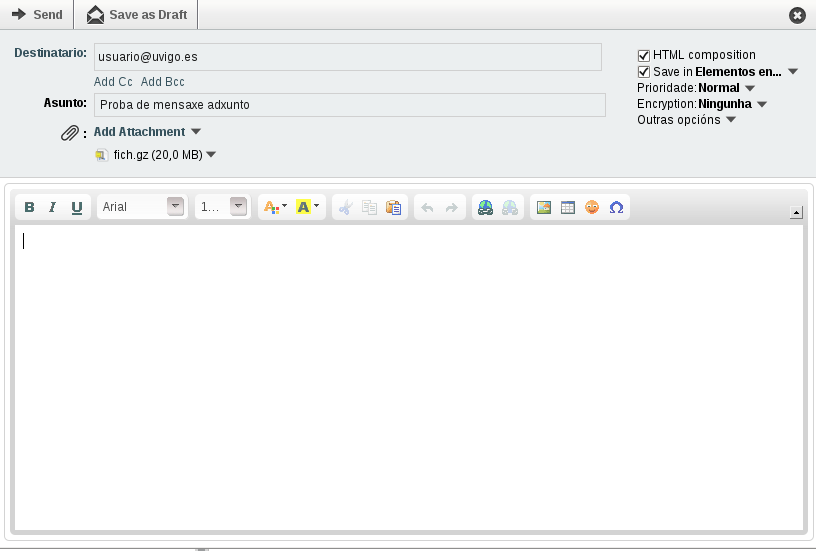Acceder á lectura de correos
Unha vez que se autentifica e accede ó correoweb, verá unha páxina de benvida dende a que pode:
- Acceder ó correo (Correo)
- Acceder e configurar a axenda (Axenda)
- Acceder e configurar a libreta de direccións (Axenda de enderezos)
- Configurar as súas preferencias
Ler o correo
Ver os correos recibidos
Para acceder ó correo prema en "Correo"
Accederá á "Bandexa de entrada", na que terá os correos que vaia recibindo e non mova a outras carpetas ou elimine.
Para estar seguros de que se amosan os últimos correos recibidos pode premer no botón "Actualizar"
Vista de conversa (Thread Sort)
Por defecto os correos non se organizan por conversación, se quere organizalos polo título dos correos, premendo no desplegable en "Asunto", e elexindo "Thread Sort", os organiza por fío de conversa.
Ver as diferentes partes MIME dun correo
Pode ser útil poder acceder directamente ás distitnas partes (adxuntos, redaccións alternativas en HTML e texto) que compoñen un correo. Nalgúns casos (mensaxes que non están ben montadas debido a erros nos clientes de correo) pode ser imprescindible, ou se sospeitamos que aínda que non se amose hai adxuntos no correo.
- Seleccionar o correo
- Indicar "Outras opcions"
- Seleccionar "Todas as partes"
- Amosará un listado de parte do correo que se poden ver ou descargar por separado
Redactar correos
Redactar un correo
Para redactar un correo prema en "Mensaxe nova"
Na ventana que aparece pode indicar:
- Destinatarios do correo
Para indicar mais dun destinatario, sepáreos por ",", correoweb pasará a considerar que se está engadindo outra dirección
O correoweb ten unha opción de autocompletar, tentará atopar, nas súas axendas de direccións ou no directorio de direccións de correo da universidade, algunha semellante á que indica:
- Asunto
- Engadir adxuntos
- Indicar a prioridade: esto só afecta a cómo se amosa a mensaxe ó destinatario, en ningún caso fai que o correo se envíe de xeito máis rápido o se trate de xeito preferente ó tramitalo.
- Redactar o correo como texto ou cambiar á redacción en HTML
Engadir adxuntos ós correos
Os límites nos tamaños dos adxuntos son:
- O adxunto ou total dos adxuntos deben ocupar menos de 100MB
- Se o adxunto ou adxuntos ocupan máis de 25MB envíanse en forma dun enlace que se pode descargar de correoweb.uvigo.es (non se envían directamente no correo)
Para engadir adxuntos ós correos teñen a opción para engadir arquivos na propia ventana de redacción:
Unha vez seleccionado o arquivo pódese proseguir coa redacción do correo:
Se o adxunto ocupa máis de 25MB, ou o total dos adxuntos ocupan máis de 25MB, en lugar do adxunto crearase un enlace que será o que se envíe ó destinatario do correo, despóis do texto do mesmo:
Anexos (links will expire on 30/11/15):
fich.gz (30,3 MB) [application/x-gzip]
Download link: https://correoweb.uvigo.es/imp/attachment.php?id=12030adlclad-11304ca-143foakv359da&u=usuario%40uvigo.es